پاس کوڈ / پاس ورڈ کے بغیر تالے والے آئی پیڈ کو دوبارہ ترتیب دینے کے 4 طریقے (04.25.24)
کوئی شک نہیں ، ایپل اپنے آلات کے ل security سیکیورٹی کی بہترین ترتیبات میں سے ایک پیش کرتا ہے۔ اگر آپ کا رکن پاس ورڈ سے محفوظ ہے تو ، کوئی بھی آپ کے نجی ڈیٹا تک رسائی حاصل نہیں کرسکتا ہے۔ آپ کو اپنے اعداد و شمار کے بارے میں فکر کرنے کی ضرورت نہیں ہے ، یہاں تک کہ اگر آلہ چوری ہو گیا ہو ، کیونکہ آلہ کو صرف صحیح پاس ورڈ کا استعمال کرکے ہی کھلا کیا جاسکتا ہے۔
ایپل کے آلات میں پاس ورڈ / پاس کوڈ تحفظ ایک قابل ستائش خصوصیت ہے۔ یہ آپ کے ڈیٹا کی حفاظت کرتا ہے اور گھسنے والوں کو دور رکھتا ہے۔ یہی وجہ ہے کہ تقریبا everyone ہر شخص پاس کوڈ / پاس ورڈ انلاک آپشن کا استعمال کرتا ہے۔ لیکن اگر آپ اپنا پاس ورڈ بھول گئے تو کیا ہوگا؟ اگر آپ اپنا پاس ورڈ بھول جاتے ہیں تو ، آپ کو ایک بری طرح کی صورتحال ہو گی۔ جب تک آپ درست پاس ورڈ درج نہیں کرتے ہیں آپ اپنے آئی پیڈ کو استعمال نہیں کرسکتے ہیں۔
اس مسئلے کا واحد حل آپ کے رکن کی ری سیٹ کرنا ہے۔ اگر آپ کو پاس ورڈ یاد نہیں ہے تو ، آپ کو دوبارہ استعمال کرنے کیلئے ڈیوائس کو دوبارہ ترتیب دینے کی ضرورت ہے۔ لہذا ، ہم آپ کے رکن کو دوبارہ ترتیب دینے کے ل four چار طریقوں کا اشتراک کرنے جارہے ہیں۔ اس آرٹیکل کے اختتام تک ، آپ اپنے آئی پیڈ کو خود ہی ری سیٹ کرسکیں گے۔
ہم جن چار طریقوں پر تبادلہ خیال کرنے جارہے ہیں وہ ہیں ،
مذکورہ بالا درج تمام طریقے مختلف صورتحال کے ل locked رکن کی پاس ورڈ کے بغیر دوبارہ ترتیب دینے کیلئے کارآمد ثابت ہوسکتے ہیں۔ ان کی مختلف ضروریات ، کامیابی کی شرح ، اور پیچیدگی ہے۔
| طریقے | شرطیں | <<<<<<<<<< <<< <<<< انٹرنیٹ مطلوبہ | پیچیدہ > | وقت کی ضرورت | کامیابی کی شرح | |
| آئی ٹیونز << > رکن کی ہم آہنگی ہونی چاہئے | بھول گئے پاس ورڈ | ہاں | اعلی | 30 منٹ | کم | |
| آئی کلود | تلاش کریں میرا آئی پیڈ فعال ہونا چاہئے | بھول گئے پاس ورڈ | ہاں | میڈیم > | 35 منٹ | کم |
بازیابی موڈ | آئی ٹیونز شامل ہیں | سیکنڈ ہینڈ رکن | نہیں < td> ہائی | 45 منٹ | میڈیم | |
| iMyFone لاک وائپر | کوئی نہیں | بھول گئے پاس ورڈ اور سیکنڈ ہینڈ رکن | نہیں <ٹی ڈی > کم | 5-10 منٹ | اعلی | |
آپ کو مناسب طریقہ منتخب کرنے کی ضرورت ہے صورتحال کے مطابق آئیے ہر طریقہ کار کی تفصیلات میں ڈوبیں تاکہ آپ اپنے آئی پیڈ کو دوبارہ ترتیب دینے کے ل to بہترین انتخاب کرسکیں۔
1۔ آئی ٹیونز (آفیشل حل) کے ذریعے پاس ورڈ کے بغیر تالا لگا / غیر فعال رکن کو دوبارہ ترتیب دیںاگر آپ نے کبھی بھی اپنے رکن کو آئی ٹیونز کے ساتھ ہم آہنگ کیا ہے تو ، آپ یہ طریقہ استعمال کرسکتے ہیں۔ یہ ایک سب سے آسان طریقہ ہے جس کی آپ آزما سکتے ہیں ، اور اعداد و شمار کی منتقلی کے لئے درکار وقت کے حساب سے اس میں چند منٹ لگیں گے۔ اس طریقہ کار کے ل you ، آپ کو آئی ٹیونز والا کمپیوٹر درکار ہے۔
اپنے رکن کو دوبارہ ترتیب دینے کے لئے آئی ٹیونز کا استعمال کیسے کریں۔مرحلہ 1: یقینی بنائیں کہ آپ کے پاس آئی ٹیونز کا تازہ ترین ورژن ہے۔ اگر سافٹ ویئر آپ سے اپ ڈیٹ کے لئے پوچھتا ہے تو ، مزید جانے سے پہلے اسے اپ ڈیٹ کریں۔
مرحلہ 2: آئی ٹیونز کو اپ ڈیٹ کرنے کے بعد ، USB کیبل کا استعمال کرتے ہوئے اپنے آئی پیڈ کو اپنے کمپیوٹر سے مربوط کریں۔ >
مرحلہ 3: آئی ٹیونز کھولیں اور اپنے آلے کو منتخب کریں۔ آپ کو اسکرین پر دو اختیارات نظر آئیں گے: ابھی بیک اپ کریں اور بیک اپ کو بحال کریں۔ اگر آپ کے پاس اپنی فائلوں کا پرانا بیک اپ ہے تو آپ بحال بیک اپ پر کلک کرسکتے ہیں۔ 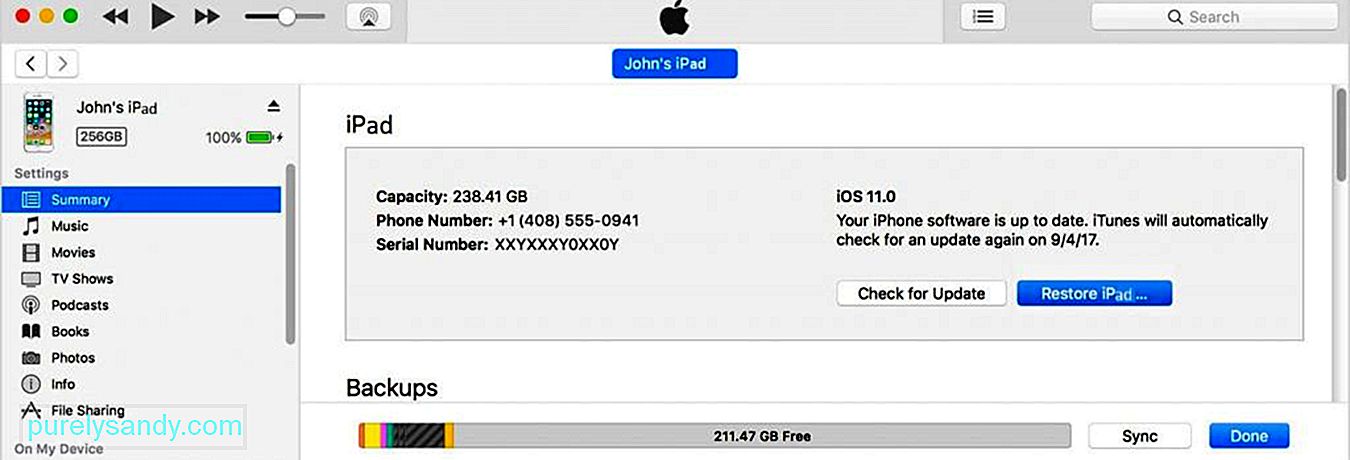
مرحلہ 4: اگر ایک سے زیادہ بیک اپ ہو تو آپ کو ایک فہرست نظر آئے گی۔ حالیہ ایک کو منتخب کریں اور بحالی کا آغاز کریں۔
مرحلہ 5: آپ کو فائلوں کی منتقلی کا انتظار کرنا ہوگا۔ ایک بار جب یہ کام ہوجائے تو ، آپ اپنا رکن استعمال کرسکتے ہیں۔
2۔ بازیافت موڈ کے ذریعے پاس ورڈ کے بغیر تالا لگا / غیر فعال رکن کو دوبارہ ترتیب دیںیہ ممکن ہے کہ آپ نے پہلے کبھی اپنے رکن کی مطابقت پذیری نہ کی ہو۔ اس معاملے میں آپ اپنا ڈیٹا واپس نہیں لے سکیں گے ، لیکن آپ اپنے آلے کو دوبارہ ترتیب دے سکتے ہیں۔ اس سے اعداد و شمار مٹ جائیں گے ، لیکن سب کچھ ٹھیک ہوجائے گا ، اور آپ اس آلے کو بطور نیا استعمال کرسکیں گے۔ یہ سیکنڈ ہینڈ آئی پیڈ کے لئے بھی موزوں ہے۔
اپنے رکن کو دوبارہ ترتیب دینے کے لئے بازیابی موڈ کا استعمال کیسے کریںمرحلہ 1 (ہوم بٹن والے آئی پیڈ کے لئے): عمل شروع کرنے سے پہلے ، آپ کو آئی پیڈ پر ریکوری موڈ کو شروع کرنے کی ضرورت ہے۔ اگر آپ کے رکن کے پاس ہوم بٹن ہے تو ، آپ کو اوپر والے بٹن کو دبانے اور تھامنے کی ضرورت ہے۔ پاور آف سلائیڈر ظاہر ہوگا۔ سلائیڈر گھسیٹیں اور اپنا آلہ آف کریں۔ ہوم بٹن کو تھامیں اور ڈیوائس کو اپنے کمپیوٹر سے مربوط کریں۔ ہوم بٹن کو اس وقت تک جاری نہ کریں جب تک آپ کو رکن پر بازیابی موڈ اسکرین نظر نہیں آتی ہے۔
مرحلہ 1 (آئی پیڈ کے ساتھ چہرے کی شناخت والے): اگر آپ کے پاس ایک آئی پیڈ ہے جس میں فیس آئی ڈی ہے تو ، اوپری بٹن اور حجم کے بٹنوں میں سے کسی ایک کو دبائیں۔ آپ پاور آف سلائیڈر دیکھیں گے۔ اسے کھینچ کر لائیں اور اپنا آلہ بند کردیں۔ اب ، ٹاپ بٹن کو تھامے اور اپنے آئی پیڈ کو کمپیوٹر سے مربوط کریں اور ایک بار جب آپ کو بازیافت کی سکرین نظر آئے تو بٹن کو چھوڑ دیں۔
مرحلہ 2: آئی ٹیونز خود بخود آپ کے آلے کو منسلک کردیں گے۔ آپ کے کمپیوٹر پر آپ کے پاس آئی ٹیونز کا تازہ ترین ورژن ہونا ضروری ہے۔ آپ اپنے آلے کو اپ ڈیٹ یا بحال کرنے کے اختیارات دیکھیں گے۔ بحالی کا انتخاب کریں۔
مرحلہ 3: آئی ٹیونز خود بخود آلہ کو بحال کرے گا اور سافٹ ویئر ڈاؤن لوڈ کرے گا۔ 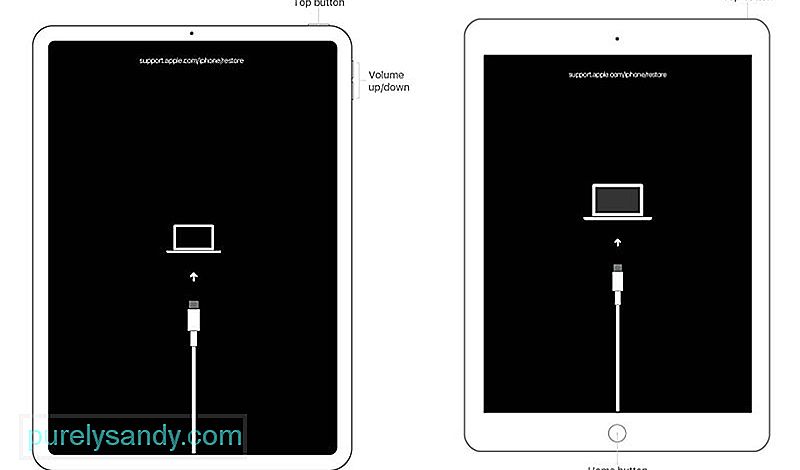
نوٹ: اس بات کو ذہن میں رکھیں کہ اگر عمل میں 15 منٹ سے زیادہ وقت لگ رہا ہے تو اگر بحالی کا موڈ نکل جائے گا۔ ایک بار جب آلہ بازیافت کے موڈ میں داخل ہوتا ہے تو ، ہر ممکن حد تک تیزی سے کام کریں۔ بصورت دیگر ، آپ کو دوبارہ عمل شروع کرنا پڑے گا۔
3. iCloud's My رکن کی خصوصیت کے ذریعے پاس ورڈ کے بغیر تالا لگا / غیر فعال رکن کو دوبارہ ترتیب دیں آئی پی ایل کو کسی رکن یا ایپل کے کسی دوسرے آلے کو دوبارہ ترتیب دینے کے لئے بھی استعمال کیا جاسکتا ہے۔ اگر آپ کے آلے پر میرا رکن تلاش کریں ، تو آپ یہ طریقہ استعمال کرسکتے ہیں۔ سب سے اچھی بات یہ ہے کہ یہ طریقہ استعمال کرنے کے ل you آپ کو کسی کمپیوٹر کی ضرورت نہیں ہے۔ آپ کو صرف ایک براؤزر یا موبائل ایپلی کیشن کی ضرورت ہے۔ آپ یہ اپنے موبائل یا کمپیوٹر دونوں پر کر سکتے ہیں۔ اپنے آئی پیڈ کو دوبارہ ترتیب دینے کے لئے آئی کلود کو کس طرح استعمال کریںمرحلہ 1: کسی بھی ڈیوائس پر میرا فون ایپلیکیشن تلاش کریں ، جیسے آئی فون یا رکن. لاگ ان کرنے کے لئے اپنی ایپل آئی ڈی اور پاس ورڈ درج کریں۔
مرحلہ 1 (متبادل): کسی بھی براؤزر کا استعمال کرتے ہوئے آئی کلاؤڈ ڈاٹ کام پر جائیں۔ آپ کے اکاؤنٹ میں لاگ ان کریں. میرا آئی فون ڈھونڈیں سیکشن پر جائیں۔ 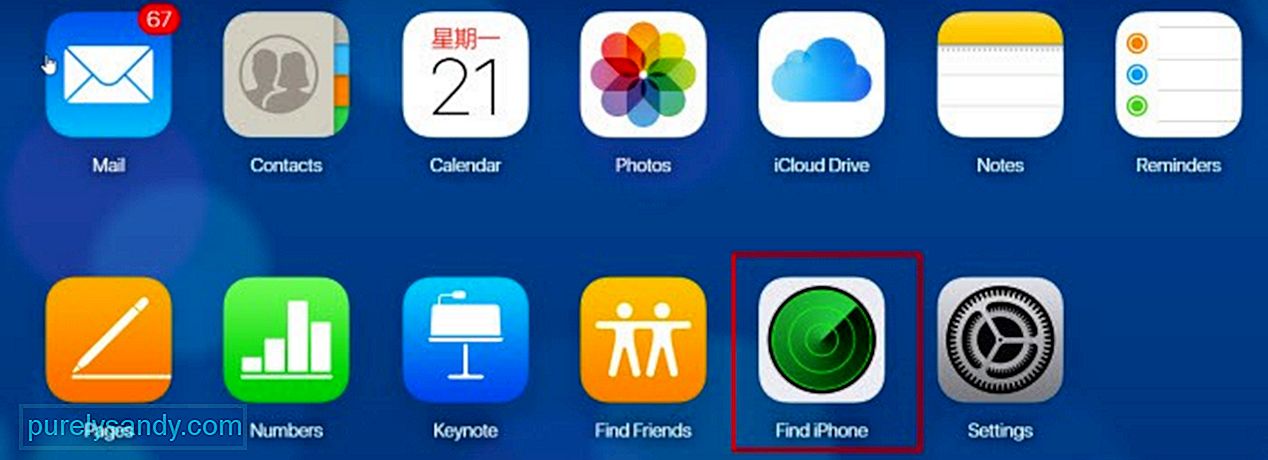
مرحلہ 2: تمام آلات پر کلک کریں۔ تمام آلات سے اپنے رکن کا انتخاب کریں۔
مرحلہ 3: آپ کو تین اختیارات نظر آئیں گے: آواز بجائیں ، کھوئے ہوئے موڈ ، اور رکن مٹائیں۔ مٹانے والے آئی فون پر کلک کریں۔
مرحلہ 4: اپنا ایپل شناختی پاس ورڈ درج کریں اور اقدامات مکمل کریں۔ یہ عمل شروع کرے گا ، اور آپ کو کچھ منٹ انتظار کرنا ہوگا۔ اس کے بعد ، آپ اپنا رکن استعمال کرسکتے ہیں۔
4۔ iMyFone LockWiper کے ذریعے پاس ورڈ کے بغیر تالا لگا / رکن کو غیر فعال کریںتینوں درج شدہ طریقوں میں کچھ شرطیں ہیں۔ اگر آپ آئی ٹیونز استعمال کر رہے ہیں تو ، آپ کے آلے کو مطابقت پذیر بنانے کی ضرورت ہے ، اور اگر آپ آئی کلاؤڈز کی فائنڈ مائی آئی پیڈ کی خصوصیت کو تلاش کرتے ہیں تو ، آپ کے آلے پر میرا آئی پیڈ تلاش کریں۔ لہذا ، تمام طریقوں کے لئے کچھ حدود ہیں ، اور کامیابی کی شرح درمیانے درجے تک ہے۔
اس کے برعکس ، iMyFone لاک وائپر کی کامیابی کی شرح بہت زیادہ ہے اور بغیر کسی شرط کے کام کرسکتی ہے۔ . اگر آپ اپنا پاس ورڈ بھول گئے ہیں یا آپ کے پاس سیکنڈ ہینڈ رکن ہے تو ، یہ بہترین کام کرسکتا ہے۔ آپ اپنے اکاؤنٹ کی سندوں کی ضرورت کے بغیر تالا لگا یا غیر فعال رکن کو دوبارہ ترتیب دے سکتے ہیں۔ آپ کو پچھلی ایپل آئی ڈی سے بھی نجات ملے گی۔
خصوصیات:
- لاک وائپر ایپل کے لاک یا غیر فعال کردہ سافٹ ویئر حل ہے ، جن میں رکن ، آئی فون ، اور آئ پاڈ شامل ہیں۔ سافٹ ویئر استعمال کرنے کیلئے آپ کو کسی مہارت یا تجربے کی ضرورت نہیں ہے۔ یہ آسان اور سیدھا سیدھا ہے۔
- ایک بار جب آپ اپنے آلے کو غیر مقفل کردیتے ہیں تو ، آپ ایپل کی کوئی بھی شناختی شناخت استعمال کرسکتے ہیں یا کوئی نیا تشکیل دے سکتے ہیں۔ آپ اسے اپنی مرضی کے مطابق استعمال کرسکتے ہیں ، اور پچھلی ID کے ساتھ کوئی رابطہ نہیں ہوگا۔
- لاک وائپر 14 تک کے iOS ورژنوں کی حمایت کرتا ہے۔ آپ کو مطابقت کی فکر کرنے کی ضرورت نہیں ہے۔ آپ مفت ٹرائل ڈاؤن لوڈ کرسکتے ہیں اور چیک کرسکتے ہیں کہ آیا یہ موافق ہے یا نہیں۔
- اس کا استعمال ایپل آئی ڈی ، ایم ڈی ایم لاک اور اسکرین ٹائم پاس کوڈ کو غیر مقفل کرنے کے لئے بھی کیا جاسکتا ہے۔ یہ بہت ساری پریشانیوں کا ایک حل ہے۔
مسئلے کو حل کرنے کے لئے لاک وائپر کو آزمانے سے پہلے ، براہ کرم ذیل کا نوٹ پڑھیں۔ اگر آپ لاک وائپر استعمال کرنے کے بعد آپ کے آئی فون کے ساتھ ہونے والے معاملات میں ٹھیک ہیں تو ، پھر آپ iMyFone LockWiper کا استعمال کرکے اپنے آئی پیڈ کو دوبارہ ترتیب دینا شروع کرسکتے ہیں۔
نوٹ:
- جب آپ پاس ورڈ کو ہٹاتے ہیں تو آپ کے آئی پیڈ کا ڈیٹا مٹ جائے گا۔
- آپ کے iOS ورژن کو تازہ ترین ورژن میں تازہ ترین کردیا جائے گا۔
- براہ کرم یقینی بنائیں کہ ڈیوائس منسلک ہے۔ کارروائی کے دوران ہر وقت کمپیوٹر پر۔
مرحلہ 1: لنچ iMyFone لاک وائپر اور "انلاک سکرین پاس کوڈ" آپشن پر کلک کریں۔ 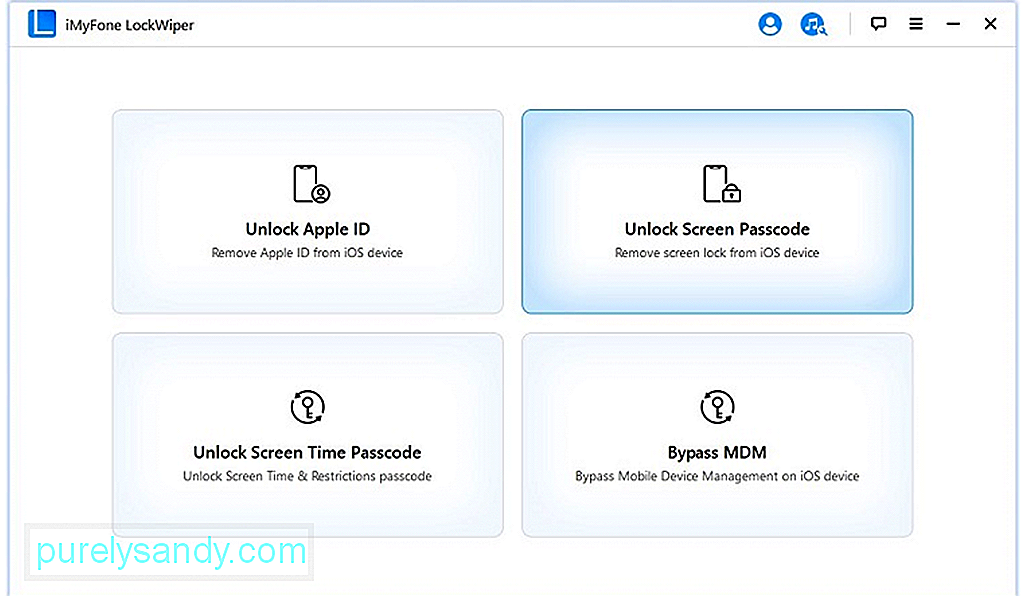
مرحلہ 2: اسٹارٹ پر کلک کریں اور اپنے آلے کو USB کیبل کے ذریعے مربوط کریں۔ ڈیوائس کو مربوط کرنے کے بعد ، اگلا پر کلک کریں۔ 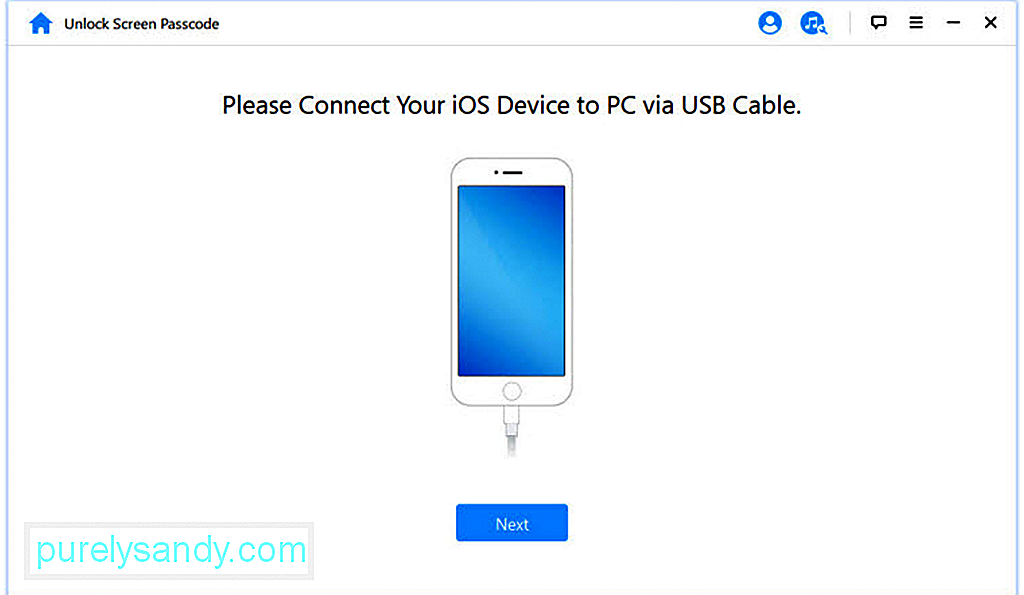
مرحلہ 3: لاک وائپر خود بخود ڈیوائس اور iOS ورژن کا پتہ لگائے گا۔ ڈاؤن لوڈ پر کلک کریں۔ 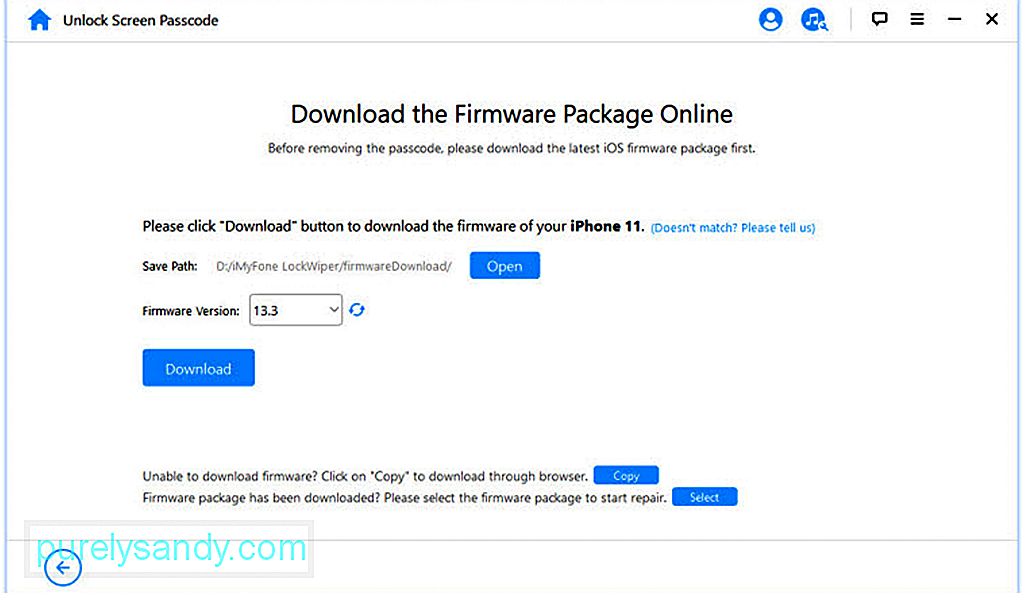
یہ خود سے فرم ویئر ڈاؤن لوڈ کرے گا۔ ایک بار یہ کام ہو جانے کے بعد ، "اسٹارٹ ٹو ٹریکٹ" بٹن پر کلک کریں۔ 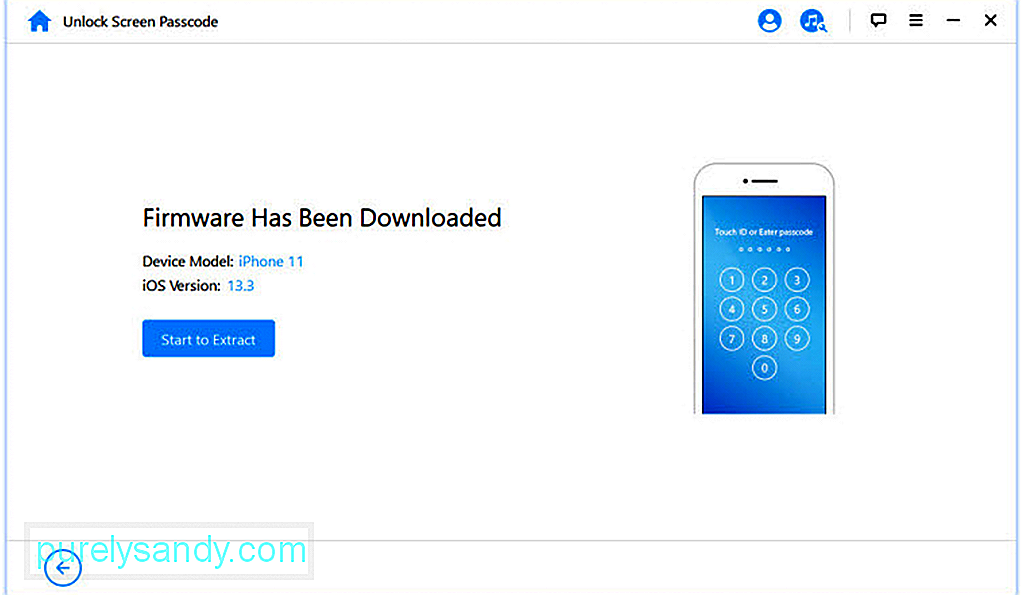
مرحلہ 4: نکالنے کے بعد ، آپ کو اسٹارٹ انلاک پر کلک کرنے کی ضرورت ہے۔ یہ توثیقی پیغام دکھائے گا۔ تصدیق کے ل you آپ "000000" درج کر سکتے ہیں۔ اس عمل کے دوران ، اگر آپ کا آلہ بازیافت کے موڈ میں داخل نہیں ہوتا ہے تو ، آپ کو رکن بٹن دباکر دستی طور پر بازیابی موڈ میں داخل ہونے کی ہدایات ملیں گی۔ 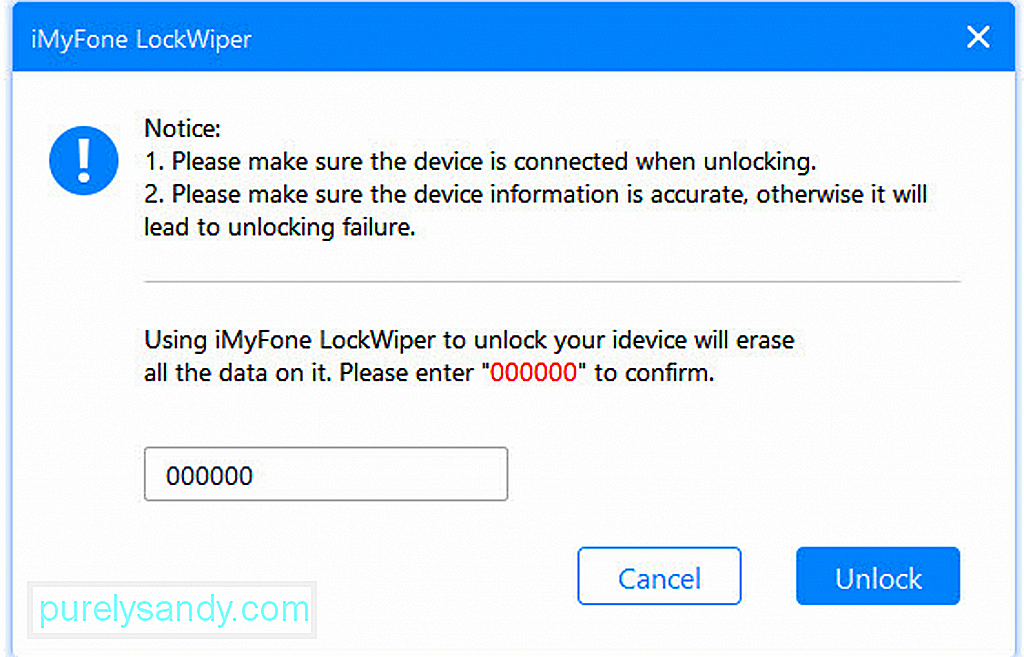
مرحلہ 5: آپ کو کچھ منٹ انتظار کرنا ہوگا ، اور آپ کا آئی پیڈ کھلا جائے گا۔ جب انلاک مکمل ہوجاتا ہے تو ، ختم پر کلک کریں۔ 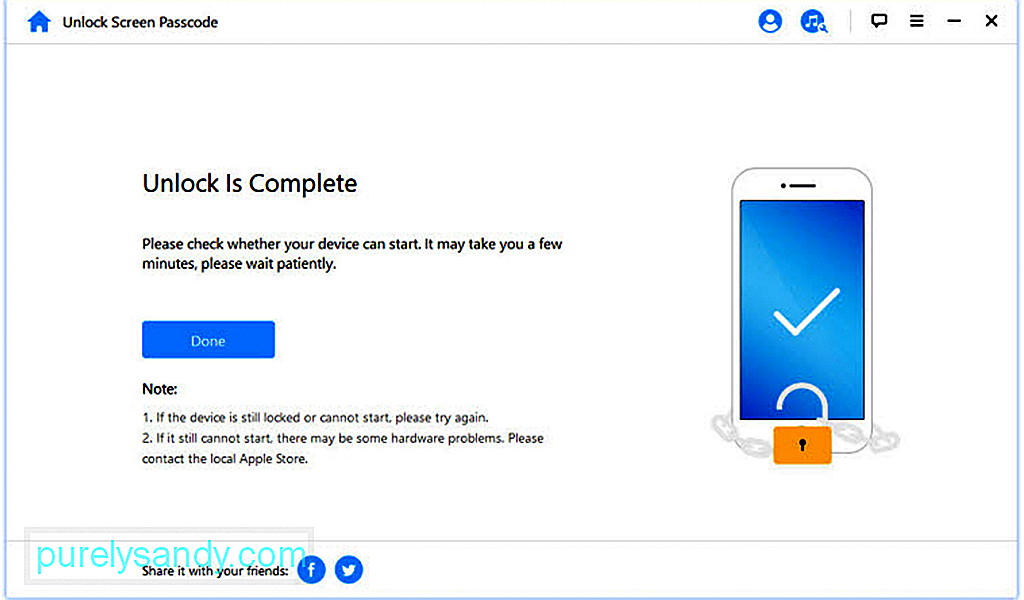
نہیں ، ایسا کوئی طریقہ نہیں ہے کہ آپ اپنے ڈیٹا کو کھونے کے بغیر کسی لاکڈ آئی پیڈ کو دوبارہ ترتیب دے سکیں۔ ہم نے 4 طریقوں پر تبادلہ خیال کیا ہے ، اور ان سب سے اعداد و شمار مٹ جائیں گے ، لیکن اگر آپ کا بیک اپ ہے تو آپ اسے بحال کرسکتے ہیں۔ لہذا آپ کے اعداد و شمار کو مستقل طور پر بیک اپ رکھنا یہ بہت ضروری ہے۔
کیا میں ایپل آئی ڈی کو جانے بغیر فون کو انلاک کرسکتا ہوں؟ہاں ، آپ ایپل آئی ڈی کو جانے بغیر آئی فون کو انلاک کرسکتے ہیں۔ آپ iMyFone لاک وائپر استعمال کرسکتے ہیں۔ اس کے لئے کسی چیز کی ضرورت نہیں ہے ، اور آپ آسانی سے پچھلی ایپل آئی ڈی سے چھٹکارا پا سکتے ہیں۔
آپ کتنی بار کسی رکن کو غیر مقفل کرنے کی کوشش کر سکتے ہیں؟آپ اپنے رکن کو غیر مقفل کرنے کیلئے لامحدود اوقات کی کوشش نہیں کرسکتے ہیں۔ 6 غلط کوششوں کے بعد ، آپ کا آلہ ایک منٹ کے لئے عارضی طور پر غیر فعال ہوجاتا ہے۔ اگر آپ دوبارہ غلط پاس کوڈ داخل کرتے ہیں تو ، وقت بڑھ کر 5 منٹ ہوجاتا ہے۔ جب آپ غلط کوششوں کی تعداد میں اضافہ کرتے ہیں تو یہ وقت بڑھتا ہے۔ لیکن دسویں غلط کوشش کے بعد ، اگر ایریز ڈیٹا آپشن فعال ہو تو آلہ کا صفایا کیا جاسکتا ہے۔ اگر نہیں ، تو بہت ساری کوششوں کے بعد بھی آلہ مستقل طور پر غیر فعال ہوجائے گا۔
میرے رکن کو بلا وجہ کیوں غیر فعال کردیا گیا ہے؟اگر آپ غلط پاس کوڈ سے بہت زیادہ کوششیں کرتے ہیں تو رکن کو غیر فعال کردیا جاتا ہے۔ اگر کسی نے غلط پاس ورڈ کا استعمال کرکے آپ کے رکن کو کھولنے کی کوشش کی ہے تو ، اسے غیر فعال کیا جاسکتا ہے۔ بہت سارے غلط پاس کوڈ داخل کرنے کے بعد چھوٹا بچہ آلہ کو بھی غیر فعال کر سکتا ہے۔
کسی رکن کے لئے ڈیفالٹ پاس کوڈ کیا ہے؟کسی رکن کے لئے پہلے سے طے شدہ پاس کوڈ نہیں ہے۔ اگر آپ پاس کوڈ بھول گئے ہیں تو ، آپ کو اپنا آلہ ری سیٹ کرنے کی ضرورت ہے۔ ہم جن طریقوں پر ہم نے تبادلہ خیال کیا ہے ان میں سے کوئی بھی استعمال کرسکتے ہیں۔ اگر آپ کا بیک اپ ہے تو ، آپ ری سیٹ کے بعد اپنی فائلیں بحال کرسکتے ہیں۔
یو ٹیوب ویڈیو: پاس کوڈ / پاس ورڈ کے بغیر تالے والے آئی پیڈ کو دوبارہ ترتیب دینے کے 4 طریقے
04, 2024

